Google メッセージと Samsung メッセージの違い: 相違点と類似点
公開: 2022-11-29Samsung Galaxy デバイスでは、Samsung メッセージまたは Google メッセージを使用できます。 Samsung Messages は、Samsung 携帯電話のデフォルトのメッセージング アプリでしたが、Samsung Galaxy S22 Ultra などの携帯電話は、他の Android 携帯電話 (Google Pixel など) に加わり、Google Messages をデフォルトにしています.
では、どちらの SMS アプリが優れているでしょうか? この記事では、Google Messages と Samsung Messages の違いを見て、どちらが最高のメッセージング エクスペリエンスを提供するかをよりよく理解します.
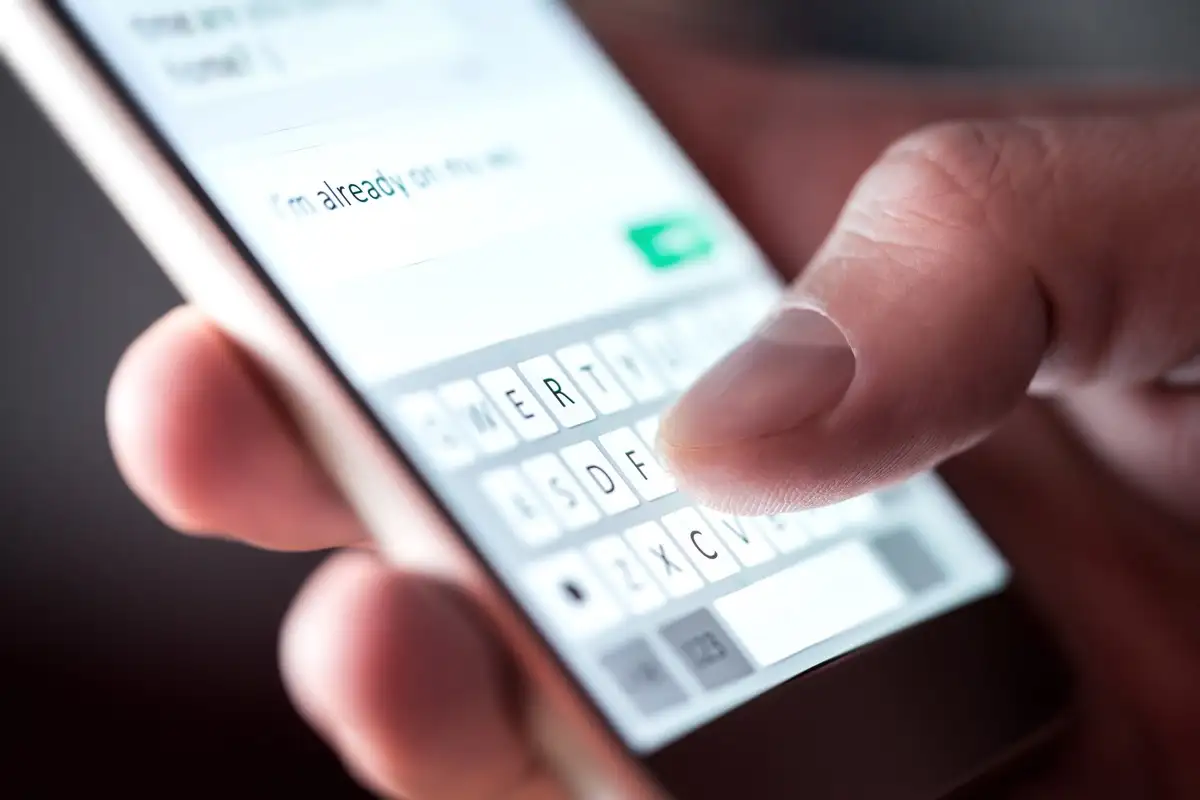
ユーザー インターフェイス (UI)
Google Messages と Samsung Messages の両方の UI は視覚的に非常に似ており、機能上の違いはほとんどありません。
どちらのアプリでも、会話は送信者の名前または番号、および会話の最新のテキストのスニペットと共に表示されます。 両方の会話は時系列で並べ替えられ、最新の会話が一番上に、最も古い会話が一番下に表示されます。
メッセージング アプリの主な違いは、Google メッセージは最新のテキストを 1 行しか表示しないのに対し、Samsung は最大 2 行表示することです。
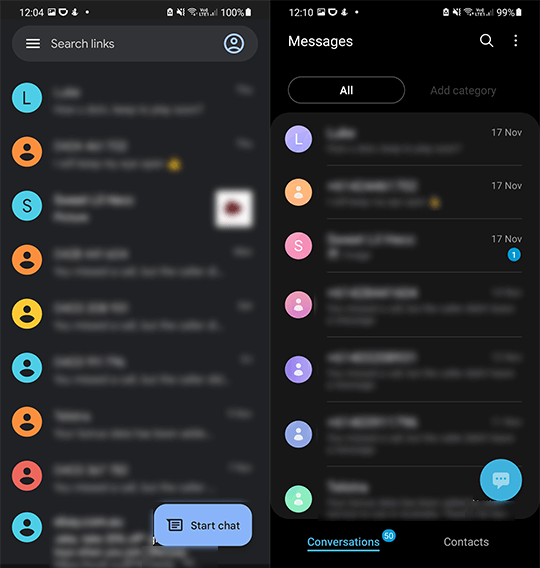
Samsung Messages には、画面の下部に 2 つのタブがあります。1 つ目は会話を表示し、2 つ目は連絡先を表示します。 さらに、会話の上に、カテゴリを追加するオプションがあります。 Google Messages にはこれらの機能はなく、よりシンプルな単一タブ表示を選択します。
メッセージのアーカイブ
Google メッセージの会話をスワイプして、アーカイブ フォルダに移動できます。 この関数は、代わりにメッセージを削除するようにカスタマイズすることもできます。 対照的に、Samsung Messages にはメッセージ アーカイブ フォルダーがありません。
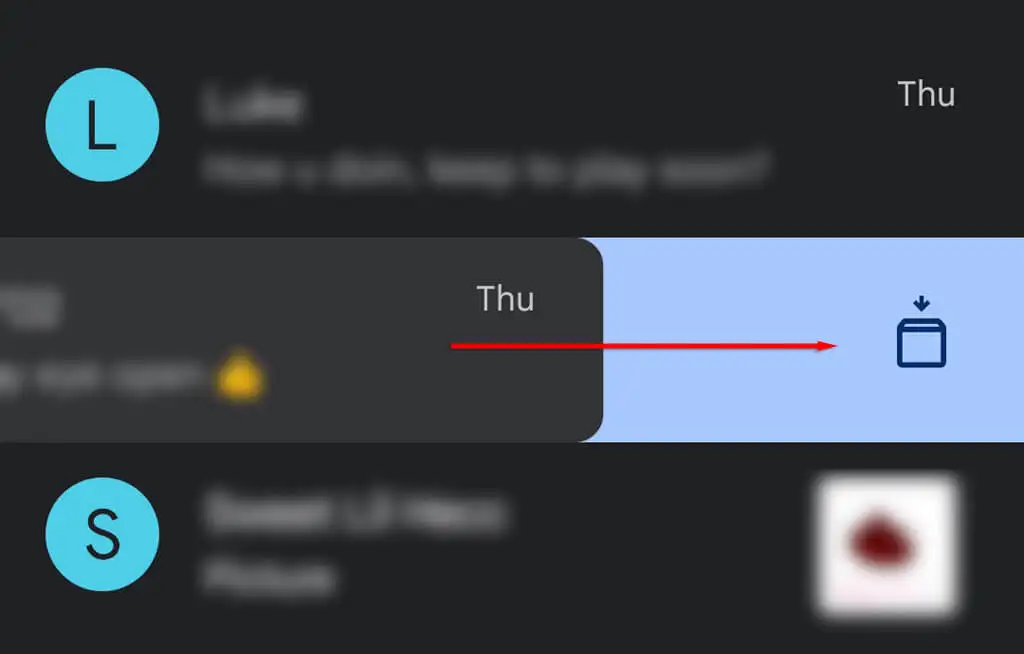
MMS または SMS
Google メッセージでは、入力中に SMS (標準テキスト) を送信しているか、MMS (ファイル、写真、またはビデオが添付されたテキスト) を送信しているかが表示されます。 Samsung Messages は、MMS と SMS のどちらを送信しても表示されませんが、送信後に MMS メッセージの下に小さなキャプションが表示されます。
未読メッセージ
どちらのテキスト メッセージング アプリでも、未読の会話には右側にドットが表示されます。 Google メッセージでは、未読メッセージも太字になります。
Samsung Messages では、右側に各会話の未読メッセージの数も表示されます。
ダークモード
どちらのアプリにもダーク モード オプションがあります。
Google メッセージには、ダーク モードを有効または無効にする別のオプションがあります。 対照的に、Samsung Messages は One UI ソフトウェア (Samsung の最近の UI 更新) を使用します。つまり、デバイスの現在の表示モードに準拠します。
Google Messages のダーク モードはダーク グレーの画面で、Samsung Messages のダーク テーマは黒です。
通知
どちらのテキスト メッセージング アプリも、Samsung Galaxy Watches を含む Samsung デバイスでのポップアップ通知をサポートしています。 どちらの場合も、通知を押してアプリでメッセージを開くか、タイムスタンプの横にある下向き矢印を押してメッセージ全体を表示し、オプションを選択できます。
Samsung メッセージの通知を使用すると、送信者に電話をかけたり、メッセージを既読にしたり、メッセージを表示したりできます。 また、返信候補のボタンも表示されます。
Google メッセージの通知では、メッセージを既読にするか、メッセージを表示することしかできません。 ただし、テキスト メッセージで送信されたワンタイム パスワードまたはコードをコピーできる機能があります。
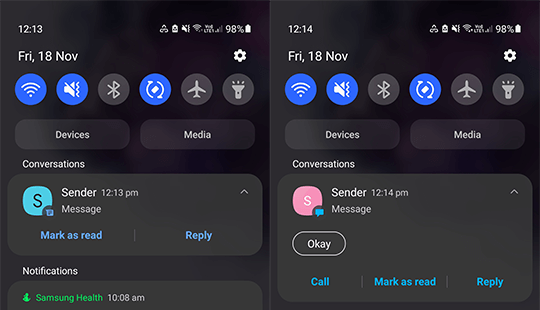
さらに、Google メッセージは吹き出しをサポートしています。これは、画面の横にある「吹き出し」に会話が表示される機能で、すばやく簡単にアクセスできます。 現在、Samsung Messages は吹き出しをサポートしていません。
サポートされるメッセージ タイプ
Samsung Messages と Google Messages でサポートされているメッセージ タイプには、いくつかの相違点があります。 大部分は両方でサポートされていますが、Samsung はわずかなマージンでより多くのメッセージ タイプをサポートしています。
Samsung メッセージと Google メッセージでサポートされるメッセージ タイプ
Samsung Messages と Google Messages はどちらも、次のメッセージ タイプをサポートしています。
- 画像
- 動画
- オーディオ録音
- 連絡先
- 絵文字
- 位置
- ファイル
- スケジュール メッセージ
- メッセージの件名
- ステッカー (Samsung メッセージの Samsung キーボードのみ)
- GIF
Samsung メッセージでのみサポート
次のメッセージ タイプは、Samsung メッセージでのみサポートされています。

- メモ (Samsung Notes のみ)
- イベント
- クイックレスポンス
Google メッセージでのみサポート
次のメッセージ タイプは、Google メッセージでのみサポートされています。
- スマート リプライ
リッチ コミュニケーション サービス (RCS) のサポート
RCS は、SMS および MMS を置き換えることを目的とした通信プロトコルまたはメッセージング サービスです。 Google メッセージと Samsung メッセージはどちらも RCS をサポートしています。
検索中
Samsung Messages の検索機能は簡単です。 メイン メッセージ ページを検索して、検索フレーズを含む連絡先、会話、またはメッセージを見つけたり、会話を検索してその会話のみを検索したりできます。
Google Messages の検索機能には、もう少し機能があります。 メイン メッセージ ページの検索アイコンをタップすると、上部に検索バーと 2 つのグループ (ユーザーとカテゴリ) がある新しいページが開きます。
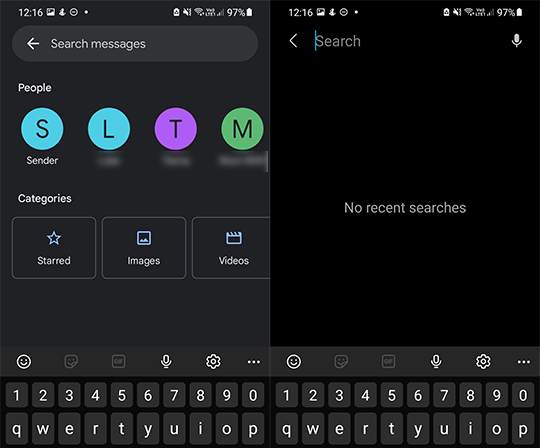
人の見出しの下に、最近メッセージを送信した連絡先が一覧表示されます。
カテゴリの見出しの下に、スター付き、画像、動画、場所、リンクのボタンがあります。 これらのボタンのいずれかをタップすると、メッセージ内のそのカテゴリのすべてのアイテムが開きます。 たとえば、画像アイコンをタップすると、送信または受信したすべての画像が開きます。 検索も普通にできます。
インターネットメッセージング
どちらのテキスト メッセージング アプリでも、Wi-Fi 経由でメッセージを送信できます。 Google メッセージでは、インターネットを使用してメッセージを送受信したり、開封確認を送信したり、入力を開始したときに送信者に通知したり、メッセージに反応したりできます。
Samsung Messages は、同様の方法でインターネット経由でメッセージを送信できます。 ただし、利用するには登録が必要です。
これらの機能の相互互換性は、使用されているデバイスによって異なります。 通常、同じアプリにメッセージを送信することは問題なく機能しますが、Google メッセージと Samsung メッセージの間でメッセージを送信する場合、信頼性がわずかに低下します。
残念ながら、Apple iMessage (iOS デバイス上) は異なるメッセージング プロトコルを使用しているため、Samsung Messages または Google Messages との間でメッセージを送信する際に問題が発生することがよくあります。

多くの場合、iPhone ユーザーが Android アプリからメッセージを受信すると、iMessages は SMS テクノロジーに戻ります。SMS テクノロジーは、多くの最新のメッセージング機能をサポートしていません。
スパム検出
どちらのアプリにも、ユーザー向けの独自のスパム検出機能があります。 Google Messages は独自のサービスを使用してユーザーをスパムから保護しますが、Samsung Messages は Hiya のサービスを使用します。
設定
前述の機能に加えて、Samsung Messages を使用すると、ユーザーは通知、クイック応答、配信レポート、入力モード、およびメッセージ センターを管理できます。
Google メッセージを使用すると、発信音の切り替え、ユーザーの国を変更、グループ メッセージングの管理、MMS の自動ダウンロード、ローミング中の自動ダウンロード、レポートの配信を行うことができます。
Samsung メッセージの追加機能
前述のように、Samsung Messages アプリを使用すると、ユーザーはメッセージにカテゴリを追加できます。 これにより、ユーザーは簡単にアクセスできるように連絡先をグループ化できます。 たとえば、家族全員を「家族」カテゴリに追加して、自分のフォルダーでそれらのメッセージにアクセスできるようにすることができます。
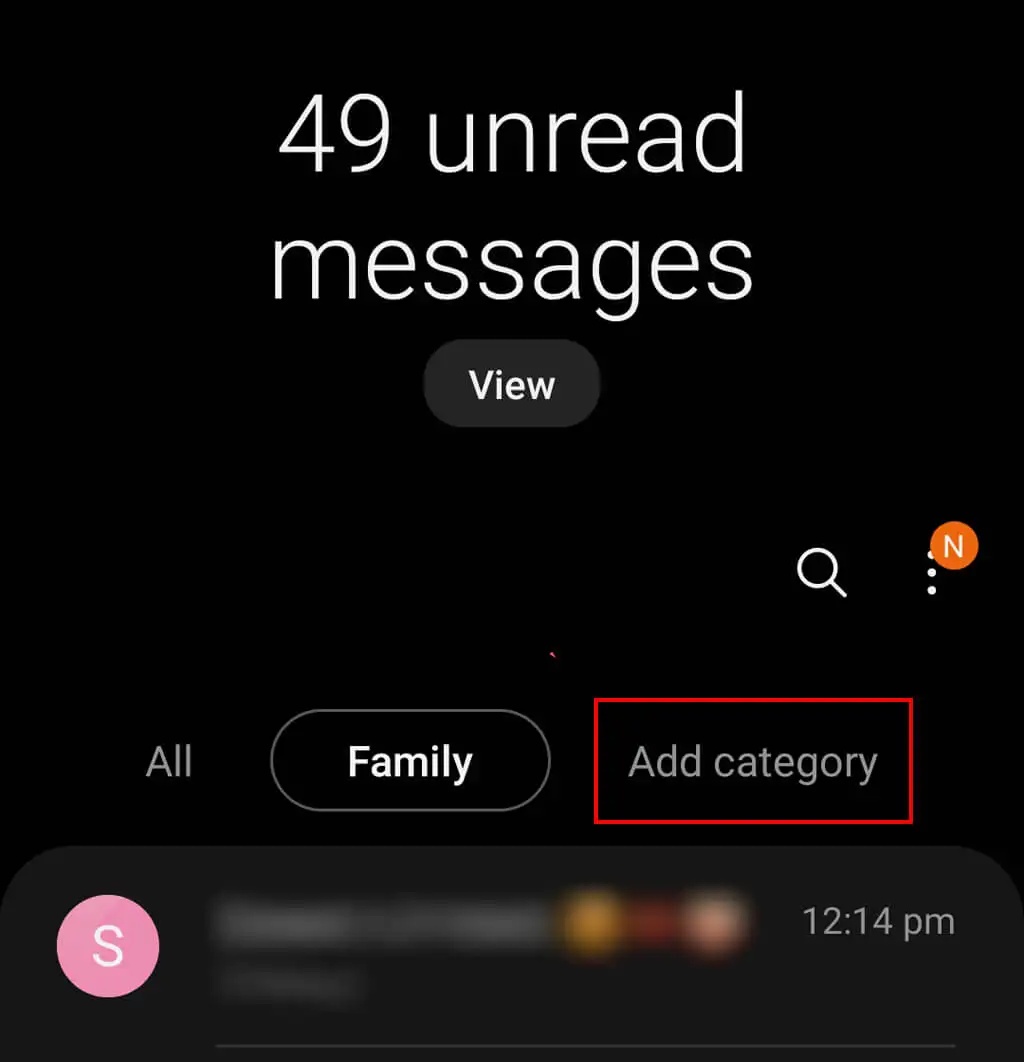
Google メッセージの追加機能
Google メッセージ アプリは AI を使用して、会話内の最新のメッセージへの返信を提案します。
たとえば、「どこにいるの?」というメッセージを受け取った場合。 Google メッセージでは、「職場」や「家にいます」など、タップするオプションが表示されます。 絵文字や GIF も提案してくれます。
Messages for Web は、ユーザーがコンピューターでテキスト メッセージを送受信できるようにする WhatsApp のような Google メッセージング サービスです。
最初に、ユーザーはこの機能を使用するためにアプリのバーコードをスキャンする必要があります。 その後、コンピューターを保存して、将来の使用に備えることができます。
Messages for Web には、アプリと自動的に同期されるダーク モード、チャット設定、通知、データ警告などの多くの機能が含まれています。
あなたにぴったりのメッセージアプリは?
メッセージング アプリの違いがわかったので、どちらを使用するかを決定できます。 各アプリには独自の利点と制限がありますが、機能と使いやすさは非常に似ているため、必要なものと好みに依存します.
